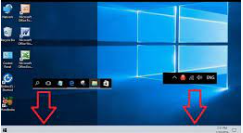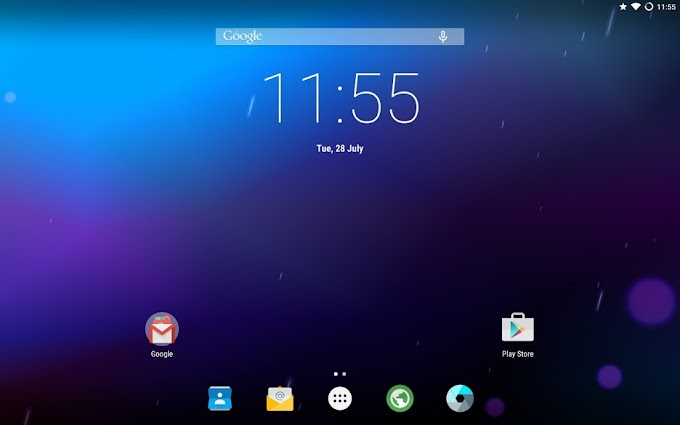Antes de proceder a aplicar estas posibles soluciones al problema que estan experimentando varios usuarios con el botón de Inicio en la nueva versión de Micrsoft Windows 10.
1- Ejecutar cualquier archivo o programa como administrador
2- Es necesario estar familiarizado con símbolo del sistema de Windows y las herramientas administrativas.
3-Se recomienda hacer una copia de seguridad de los archivos más importantes, aunque la perdida de archivos es muy poco probable, pero puede ocurrir si por error escribe comandos erróneos en Símbolo del sistema o PowerShell.
Teniendo esto en cuenta ahora puedes seguir estos pasos para solventar el problema que puede tener el Menú de Inicio:
Ejecutar Poder Shell: Volver a registrar el paquete
Usando Powershell puede introducir algunos comandos que en algunos casos no resuelven el botón Inicio de Windows 10.
Ejecutar un script de PowerShell utilizando los siguientes pasos:
1. Presione y seleccione
2. En el menú y luego seleccione Si no ve esta opción, haga clic en Más detalles primero.
3. Escriba y haga clic en Aceptar.
4. Escriba el siguiente comando en Powershell:
Después de que hayas hecho esto reinicie el ordenador y ver si el botón Inicio de Windows 10 está trabajando de nuevo. Si no continúa con el siguiente paso.
Solución de problemas Paso 2: Ejecutar la herramienta SFC
Comprobador de archivos de sistema permite a los usuarios escanear de corrupciones en los archivos de sistema de Windows y restaurar archivos dañados.Para ello hay una buena probabilidad de que esto podría resolver sus problemas con el botón de Inicio de Windows. Vamos a darle una oportunidad.
1. el botón, haga clic en
2. Escriba scannow" sin las comillas y pulsa Enter.
2. Escriba scannow" sin las comillas y pulsa Enter.
3. Espere a que el análisis se complete, a continuación, reiniciar el equipo y ver si la herramienta SFC resolvió el problema. Si no continúa con el siguiente paso.
Solución de problemas Paso 3: Ejecutar la herramienta DISM.
1. en botón, haga clic en
2. siguientes. Pulse la tecla Intro después de cada comando:
DISM.exe / Online / Cleanup-imagen / Scanhealth
DISM.exe / Online / Cleanup-imagen / Restorehealth
2. siguientes. Pulse la tecla Intro después de cada comando:
DISM.exe / Online / Cleanup-imagen / Scanhealth
DISM.exe / Online / Cleanup-imagen / Restorehealth
3. Escriba y, a continuación, pulse Intro.
4. su sistema y ver si persisten los problemas.Si no lo hacen luego continuar con el siguiente paso.
DISM requiere una gran cantidad de tiempo para completar el trabajo. Por favor espere por lo menos 20 minutos para dejar que se termine.Dependiendo de su rendimiento del sistema incluso puede tomar más tiempo.
Te ha resultado útil esta información?Tus comentarios nos ayudan a mejorar esta web.
Todo el material que se publica aquí es propiedad de sus respectivos autores. Por favor, informar al administrador si en algún momento se infringe los derechos de autor. Y vamos a vincular su sitio web oficial de la dirección de conexión, o eliminar en un plazo de tres días hábiles. preguntas, póngase en contacto con nosotros: nosgustalatecno @nosgustalatecnologia.es
Te ha resultado útil esta información?Tus comentarios nos ayudan a mejorar esta web.
Todo el material que se publica aquí es propiedad de sus respectivos autores. Por favor, informar al administrador si en algún momento se infringe los derechos de autor. Y vamos a vincular su sitio web oficial de la dirección de conexión, o eliminar en un plazo de tres días hábiles. preguntas, póngase en contacto con nosotros: nosgustalatecno @nosgustalatecnologia.es